Google Home Hub świetnie sprawdza się w zarządzaniu inteligentnymi domami, sprawdzaniu prognozy pogody oraz przeglądaniu wiadomości, a także w ustawianiu alarmów i timerów. Jednakże, jeśli nie skonfigurowałeś opcji Ambient Display do wyświetlania zdjęć, nie wykorzystujesz jednej z jego najcenniejszych funkcji.
Google Home Hub – więcej niż tylko asystent głosowy
Choć z pewnością często korzystasz z poleceń głosowych w Google Home Hub, to pomijasz istotną cechę, która wyróżnia Hub na tle innych urządzeń Google Home – jego wyświetlacz. Ekran Home Hub potrafi prezentować prognozę pogody, odtwarzać wiadomości wideo, oferować instrukcje krok po kroku, kontrolować inteligentne oświetlenie, a nawet odtwarzać filmy z YouTube. Najlepsza z funkcji, tryb Ambient Display, aktywuje się jedynie, gdy urządzenie nie jest używane.
Wraz z Home Hub, Google wprowadził czujnik światła „Ambient EQ”, który pozwala urządzeniu dostosować jasność oraz temperaturę barwową, co sprawia, że wygląda ono doskonale w każdym pomieszczeniu. Trudno przecenić, jak dobrze to działa – masz wrażenie, że zamiast ekranu, patrzysz na wydrukowane zdjęcie.
Więc dlaczego nie wyświetlać zdjęć, gdy nie korzystasz z Google Home Hub (co zapewne zdarza się przez większość czasu)? Pomyśl o cyfrowych ramkach na zdjęcia sprzed wielu lat – w tym przypadku końcowy efekt jest o wiele bardziej atrakcyjny.
Jeśli posiadasz więcej niż jedno urządzenie Home Hub, możesz ustawić je tak, aby wyświetlały ten sam zestaw zdjęć, bez konieczności dodawania ich pojedynczo do każdego z urządzeń – wystarczy, że zapiszesz je w Zdjęciach Google. Możesz również wybrać, które osoby i zwierzęta mają być wyświetlane w Twoim Hubie.
Prześlij swoje zdjęcia do Zdjęć Google
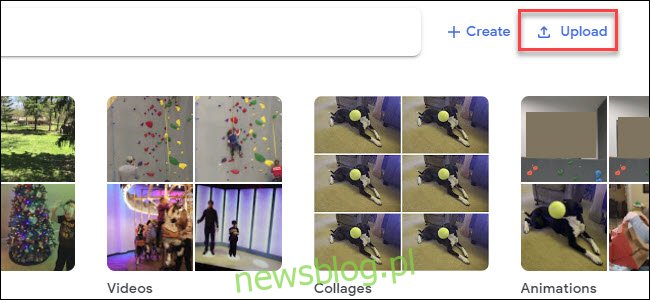
Aby móc przeglądać swoje zdjęcia na Home Hub, musisz je przesłać do Zdjęć Google. Jeśli jednak chcesz po prostu cieszyć się pięknymi grafikami, możesz natychmiast włączyć tryb Ambient w Google Home Hub.
Jeżeli jeszcze tego nie zrobiłeś, zacznij od przesłania zdjęć do Zdjęć Google. Możliwe, że wszystkie zdjęcia, które są dla Ciebie ważne, już się tam znajdują, zwłaszcza jeśli korzystasz z telefonu z systemem Android do robienia zdjęć. Jeżeli nie, wejdź na Zdjęcia Google i zaloguj się na swoje konto Google. Następnie prześlij obrazy, które chcesz wyświetlić na swoich urządzeniach. Możesz to zrobić zarówno za pomocą aplikacji Zdjęcia Google na iPhone, jak i Android, ale jeśli wszystkie zdjęcia są już na komputerze, możesz przesłać je wszystkie jednocześnie przez przeglądarkę.
Po przesłaniu zdjęć kliknij pasek wyszukiwania u góry ekranu (po lewej stronie od przycisku Prześlij). Zobaczysz rząd twarzy – kliknij na nie i nadaj im etykiety, aby grupować zdjęcia według osób. To przyda się, jeśli chcesz, aby w Google Home Hub pojawiały się konkretne osoby (np. członkowie rodziny lub zwierzęta).
Warto poświęcić trochę czasu, aby zidentyfikować osoby na więcej niż jednym zdjęciu – zwłaszcza dzieci, które mogą mieć zdjęcia w różnych fazach życia. Początkowo Google może nie rozpoznać czteroletniego dziecka jako tego samego, co sześciolatek, ale jeśli oznaczysz je wspólnym nazwiskiem, system zaproponuje połączenie zdjęć. Kontynuuj ten proces, a Google nauczy się i precyzyjnie wyświetli dzieci w miarę ich dorastania, nawet jeśli nie zidentyfikujesz konkretnych zdjęć. Co ciekawe, zaobserwowano, że Google potrafi rozpoznać osobę z zasłoniętą twarzą na podstawie jej ubioru. Funkcję tę Google nazywa Albumami na żywo i można ją stosować nie tylko w Google Home Hub. Możesz również udostępniać te albumy rodzinie i przyjaciołom za pomocą aplikacji Zdjęcia Google.
Niestety, grupowanie twarzy nie jest dostępne w Wielkiej Brytanii, Illinois i Teksasie.
Ustaw tryb nieaktywny w Google Home Hub

Aby włączyć tryb otoczenia na każdym posiadanym Google Home Hub, otwórz aplikację Google Home na swoim telefonie, przewiń do swojego urządzenia Google Home i dotknij jego ikony tuż nad słowami „Muzyka Play”. W tym przykładzie korzystamy z hubu o nazwie Kitchen Display.
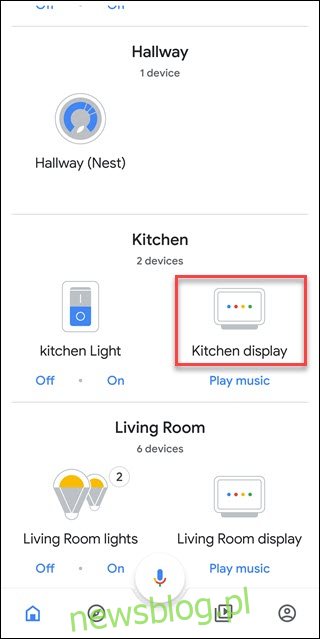
Jeśli masz opcję Personalizuj otoczenie w lewym dolnym rogu, stuknij ją. W przeciwnym razie dotknij menu Więcej opcji (wyglądającego jak trzy pionowe kropki), a następnie „Ustawienia trybu nieaktywnego”.
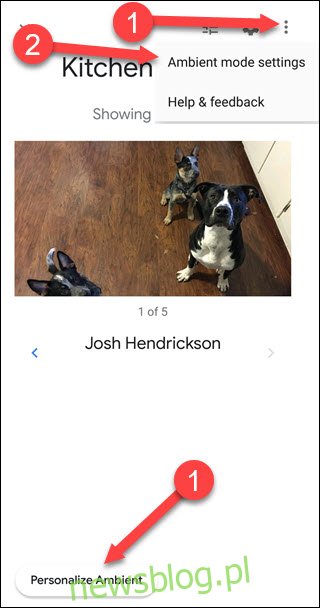
Na następnym ekranie wybierz, co ma być wyświetlane, gdy Google Home Hub jest w trybie Ambient – możesz wybierać spośród Zdjęć Google, Galerii sztuki, Zegara pełnoekranowego lub funkcji eksperymentalnej. Zdjęcia Google będą pobierać zdjęcia z Twoich albumów, Galeria sztuki pokaże wybrane przez Google dzieła sztuki, fotografie miast oraz inne obrazy. Zegar pełnoekranowy wyświetla jedynie tarczę zegara. Funkcja eksperymentalna pobierze obrazy z powiązanych kont Facebook lub Flickr (w związku z tym, że jest to opcja eksperymentalna, może ulegać zmianie).
W tym przypadku wybierzemy Zdjęcia Google, aby pokazać nasze osobiste fotografie.
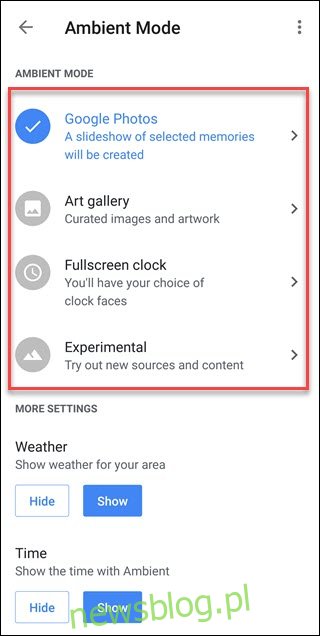
Jeśli masz już utworzone albumy, możesz je wybrać. Alternatywnie możesz wypróbować Ostatnie najciekawsze, które polegają na algorytmach Google, aby wybrać interesujące zdjęcia, które ostatnio zrobiłeś. Niestety, sztuczna inteligencja może się czegoś nauczyć, ale nie rozumie tego, co widzi, co czasami prowadzi do zaskakujących rezultatów, jak np. kolaż prezentowanych zdjęć dywanów.
W tym przypadku wybierzemy „Wybierz rodzinę i znajomych” i wybierzemy cztery osoby, które chcemy wyróżnić. Po dokonaniu wyboru Google stworzy nowy album o nazwie Rodzina i znajomi, który możesz wykorzystać na innych urządzeniach Google Home Hub. Po dokonaniu wyboru, dotknij strzałki wstecz w lewym górnym rogu, aby opuścić ten ekran.
Niestety, ponieważ funkcja ta opiera się na grupowaniu twarzy, album Rodzina i Przyjaciele jest niedostępny w Wielkiej Brytanii, Illinois i Teksasie.
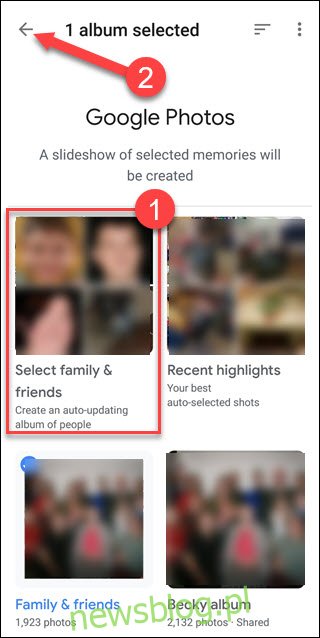
Teraz, gdy wróciłeś do ustawień trybu otoczenia, przewiń w dół, aby znaleźć dodatkowe opcje. Tutaj możesz włączać lub wyłączać informacje o pogodzie, czasie oraz osobistych danych fotograficznych. Dwie pierwsze opcje, Pogoda i Czas, są oczywiste. Opcja dotycząca osobistych danych zdjęć dodaje oznaczenie do wyświetlacza, które wskazuje, z jakiego albumu pochodzi zdjęcie i do kogo należy (jeśli udostępniasz swoje Zdjęcia Google).
Jeśli ustawisz opcję „Osobista selekcja zdjęć” na „Tylko albumy na żywo”, Google spróbuje usunąć wszelkie zamazane lub źle naświetlone zdjęcia. Jeżeli pozostawisz opcję „Wszystkie albumy”, będą wyświetlane wszystkie zdjęcia, zarówno te udane, jak i te mniej udane. Poniżej tych opcji znajdziesz prędkość pokazu slajdów. Zalecamy ustawić ją na minutę, ale wybierz czas, który najbardziej Ci odpowiada. Wybierz preferowane ustawienia i dotknij strzałki wstecz w lewym górnym rogu.
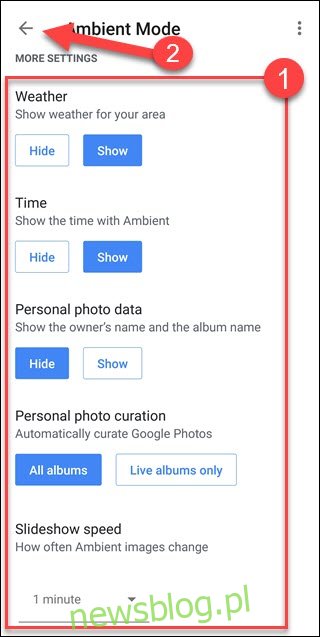
Gratulacje! Musisz powtórzyć te kroki dla wszystkich pozostałych Google Home Hub, które posiadasz. Jeśli chcesz użyć tej samej listy osób, którą wybrałeś wcześniej, wystarczy wybrać album Rodzina i przyjaciele zamiast opcji „Wybierz rodzinę i znajomych”. Spójrz na swoje dzieło i ciesz się, jak pięknie Twoje zdjęcia prezentują się na tym wyświetlaczu. Gdy wyłączysz światło w pomieszczeniu, urządzenie Home Hub automatycznie przyciemni ekran i wyświetli godzinę.
newsblog.pl
Maciej – redaktor, pasjonat technologii i samozwańczy pogromca błędów w systemie Windows. Zna Linuxa lepiej niż własną lodówkę, a kawa to jego główne źródło zasilania. Pisze, testuje, naprawia – i czasem nawet wyłącza i włącza ponownie. W wolnych chwilach udaje, że odpoczywa, ale i tak kończy z laptopem na kolanach.